Shaxda tusmada
Strikethrough waa dabeecad gaar ah. Inta badan waxaa loo adeegsadaa qaabeynta unugyada. Marka uu qofku codsado garaacista unug kasta, xariiq ayaa ka soo baxaya qoraalka ama qiimaha ku jira unuggaas. In kasta oo kani yahay qaabka unugga, mararka qaarkood doorashadani kuma sii jirto Excel Toolbar . Xaaladdan oo kale, waxaan ku tusi doonaa 3 siyaabood oo kala duwan sida loogu daro shaqo joojinta gudaha Excel Toolbar . Haddii aad sidoo kale xiisaynayso inaad ogaato hababka, soo deji buugaag shaqo oo nagu raac
Soo deji Buug-shaqeedka La-qabsiga
Soo deji buug-hawleedkan si aad u barato inta aad akhrinayso maqaalkan.
<6> Kudar Strikethrough gudaha Toolbar.xlsx> 3>Waa maxay Strikethrough gudaha Excel?
Strikethrough waa nooc gaar ah oo jilaa ah oo laga heli karo Microsoft Excel . Waa qaab unug doorasho. Kadib markaad dalbato Strikethrough unuggu wuxuu muujinayaa xariiq toosan oo dhexmarta qiimaha unugga. Amarka Strikethrough ee ku jira aaladaha Excel wuxuu muujinayaa sida sawirka hoose:
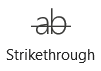 > Fontkooxda Hometab. Astaantu waxay ku tusinaysaa xagga hoose si ay kuugu habboonaato.
> Fontkooxda Hometab. Astaantu waxay ku tusinaysaa xagga hoose si ay kuugu habboonaato.  >
>
Marka aynu adeegsanno amarka Strikethrough unug kasta, unuggu wuxuu muujinayaa sida sawirka oo kale.
0>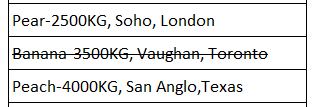
3 Siyaabo Fudud Oo Loogu Daro Strikethrough gudaha Toolbar Excel
Xaaladdan, waxaanu ku tusi doonaa 3habab kala duwan oo lagu daro Strikethrough aaladahaaga xaashida faafinta ee Excel. Ka dib marka lagu daro amarka, waxaan sidoo kale ku tusi doonaa codsigeeda xogtayada. Arrinkaas ku saabsan, waxaanu tixgelinaynaa 10 xadhkaha qoraalka ah. Markaa, xog-ururintayadu waxay ku dhex jirtaa tirada unugyada B5:B14 . Waxaan ku dabaqi doonaa qaabka Strikethrough unugga B8 .
>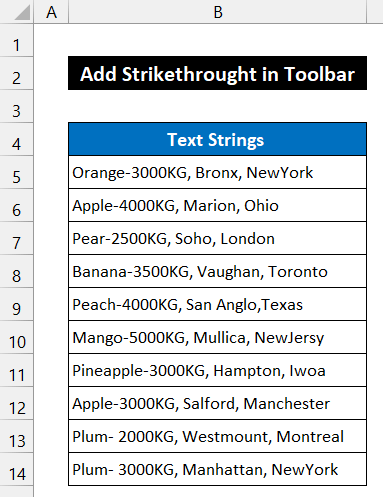 >> 1. Ku dar Strikethrough ka Xulashada Excel> Habkan soo socda, waxaanu ku tusi doonaa sida loogu daro Strikethroughamarka Options. Goobta summada amarkan waxay ahaan doontaa gudaha tab kasta oo jira ee Excel Toolbar. Xaaladeena, waxaan dooranaa Hometab si aan u qoondeyno amarka. Habka ayaa hoos lagu sharaxay sida soo socota:> 1>Fayl > Ikhtiyaarada.
>> 1. Ku dar Strikethrough ka Xulashada Excel> Habkan soo socda, waxaanu ku tusi doonaa sida loogu daro Strikethroughamarka Options. Goobta summada amarkan waxay ahaan doontaa gudaha tab kasta oo jira ee Excel Toolbar. Xaaladeena, waxaan dooranaa Hometab si aan u qoondeyno amarka. Habka ayaa hoos lagu sharaxay sida soo socota:> 1>Fayl > Ikhtiyaarada. 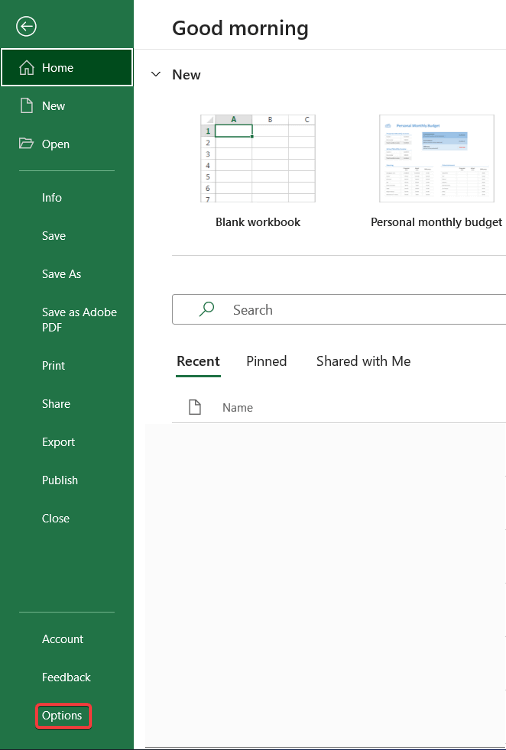
- Sanduuqa wada-hadalka ee loo yaqaan Excel Options ayaa soo bixi doona >>Hadda, dooro Ribboonka-habeeya ikhtiyaarka >>
- Intaas ka dib, dooro falaarta hoos-u-dhaca ee sanduuqa hoose Ka dooro amarrada . >
- Beddel > Amarrada caanka ah ilaa Dhammaan amarrada ikhtiyaar. >
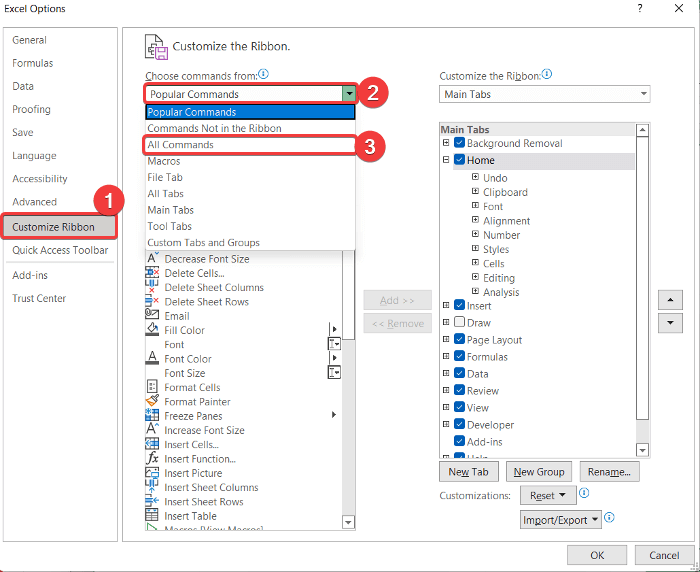
- >Dhammaan amarrada Excel waxay ku tusi doonaan sanduuqa hoostiisa. Ka dib, hoos u soo deg barka slide ee sanduuqaas adigoo kaashanaya jiirkaaga oo hel amarka Strikethrough 2> sanduuq, loo qoondeeyaydhinaca dhinaca midig , dooro tab aad rabto. Waxaan dooranaa Guri sida uu rabo. >>>>kuxiga, dhagsii Kooxda cusub ee ka hoosaysa Tabaha ugu muhiimsan sanduuqa 17>
- Koox cusub oo cinwaankeedu yahay Koox Cusub (Custom) ayaa abuuri doona. Dib u magacow kooxda, haddii aad rabto. Halkan, waxaan ku haynaa magaca kooxda caadiga ah. >
- Ka dib, ka dooro Strikethrough ee sanduuqa bidix oo guji Add badhanka >
- Waxaad arki doontaa amarka ku dari doona kooxda cinwaankeedu yahay Koox cusub .
- Ugu dambaynta, dhagsii OK . >
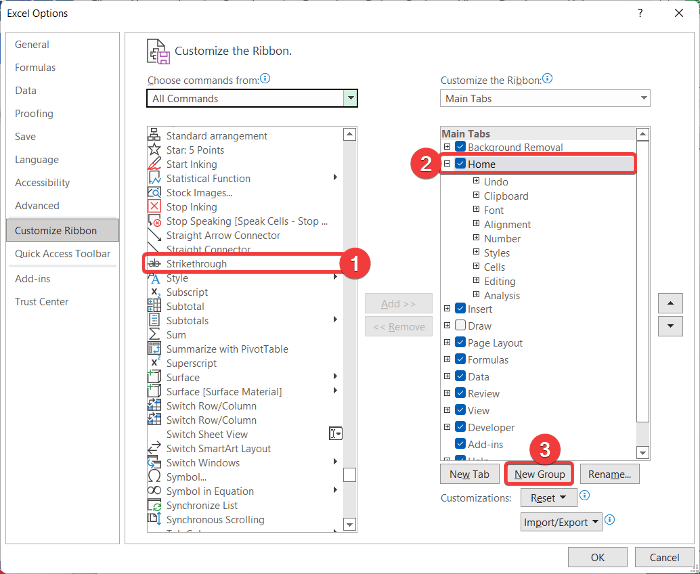
- >
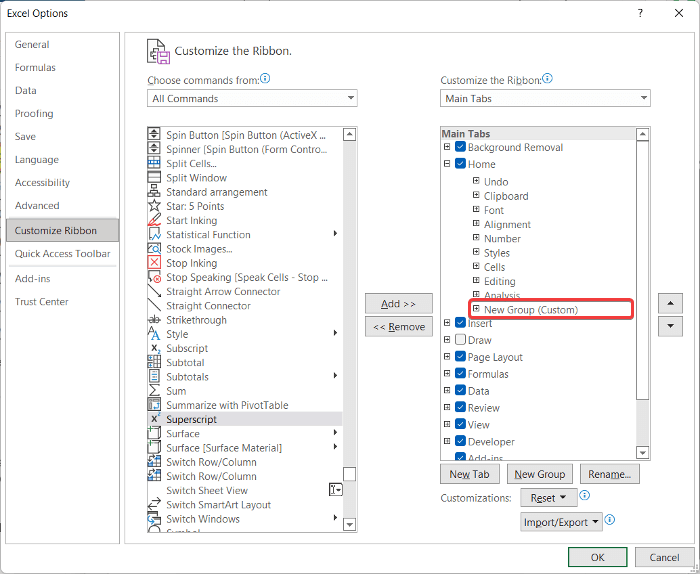 >
>
> 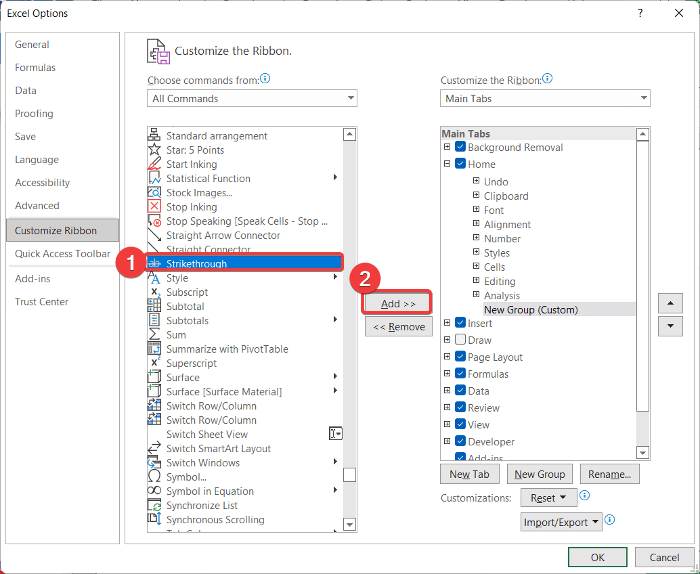 >
>
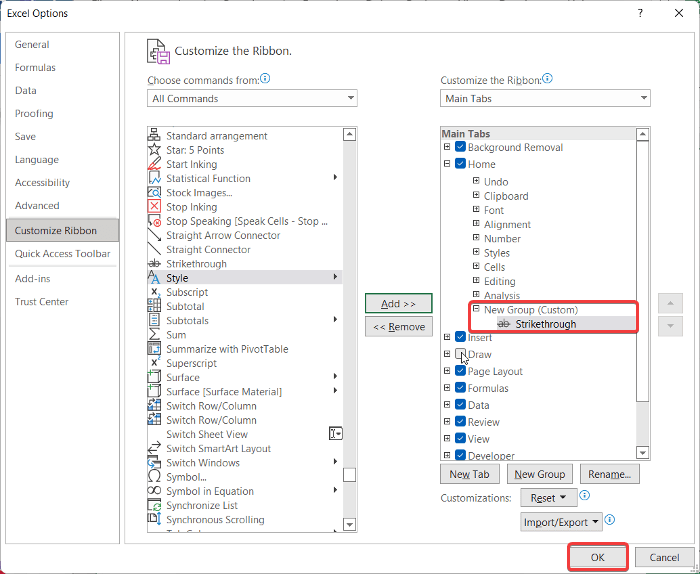
- > Hadda, dooro unugga B8 oo eeg dhanka bidix ee fog ee Home tab. Waxaad ka heli doontaa kooxda la yiraahdo Koox Cusub iyo Strikethrough amarka icon oo waxaad heli doontaa qaabka Strikethrough ee unugga B8 . >
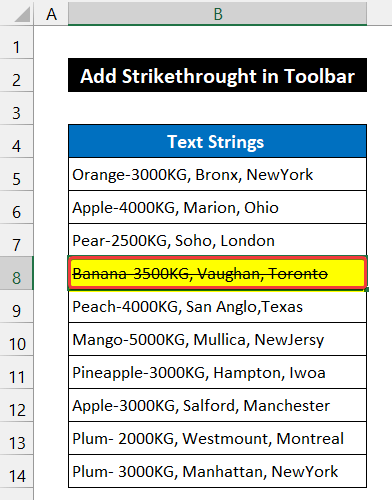 > 3> Ugu dambayntii, waxaan dhihi karnaa taas si waafaqsan Tallaabooyinka shaqadayada, waxaan awoodnaa inaan ku darno Strikethrough amarka Excel Toolbar .
> 3> Ugu dambayntii, waxaan dhihi karnaa taas si waafaqsan Tallaabooyinka shaqadayada, waxaan awoodnaa inaan ku darno Strikethrough amarka Excel Toolbar .
Wax dheeraad ah ka akhri: >>Sida loo tuso Toolbar in Excel (4 Siyaabaha fudud)
> ka amar Options oo geli tabkaas. Taas ka dib, waxaan ku tusin codsigaaga xogtayada unugga B8 . Tallaabooyinka habkan ayaa sharaxayahoosta: > Ikhtiyaarada . 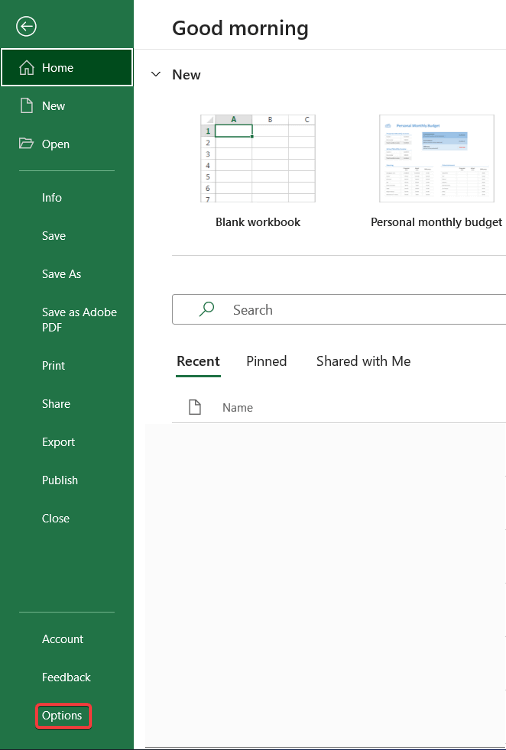
- Sanduuqa wada-hadalka ee cinwaankiisu yahay Excel Options ayaa soo bixi doona >
- Intaas ka dib, dooro Customize Ribbon ikhtiyaarka >>
- Markaa, dooro falaarta hoos-u-dhaca ee sanduuqa hoose Ka dooro amarrada oo beddel Amarrada caanka ah ilaa Dhammaan amarrada ikhtiyaar. >
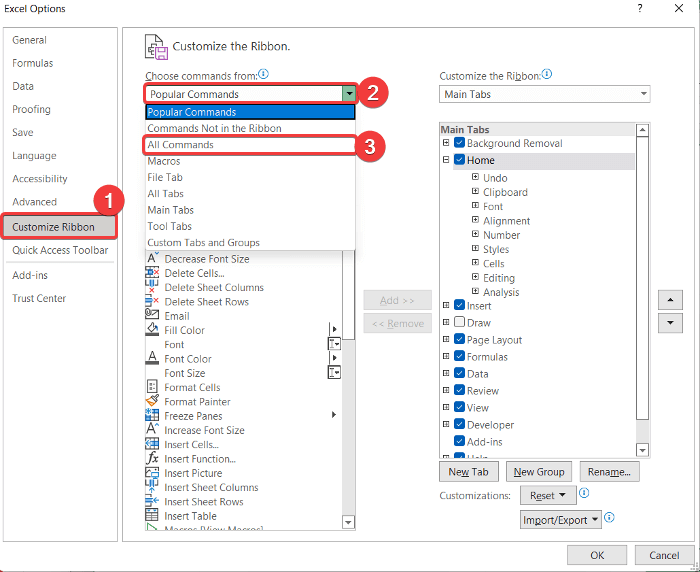 >
>- Waxaad arki doontaa dhammaan amarrada Excel waxay ku tusi doonaan sanduuqa hoostiisa. Hadda, hoos u deg barka slide ee sanduuqaas oo hel amarka Strikethrough . >
- Hadda, laga bilaabo Tabaha ugu muhiimsan , oo loo qoondeeyay dhinaca midig ee sanduuqii hore, dooro tab kasta ka dib markaad rabto inaad geliso tab cusub. Waxaan dooranaa Help sida aan rabno in aan dhigno tab cusub ugu danbeyn.
- Ka dib, dhagsii Tab Cusub ee ka hooseeya Tabaha ugu muhiimsan sanduuqa. >
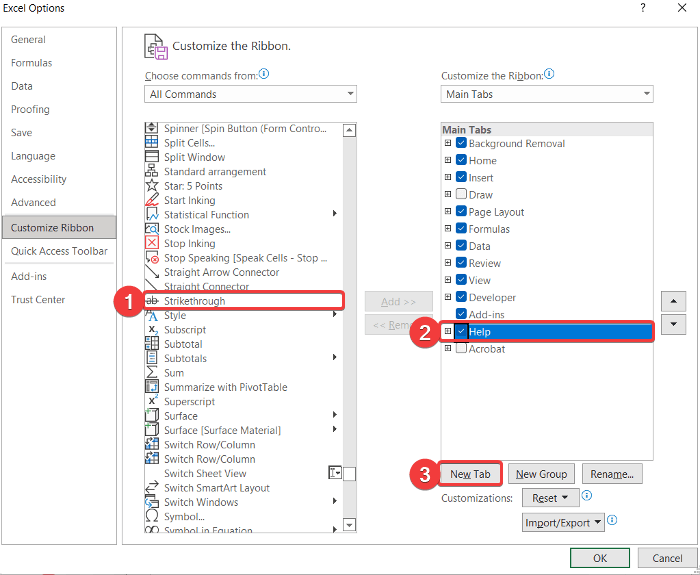 >
>
- >
- Taba cusub iyo koox cinwaankeedu yahay Tab Cusub (Custom) iyo Koox Cusub (Custom) ayaa abuuri doona. Magaca beddel iyaga, haddii aad rabto. Halkan, waxaan ku haynaa magacyada caadiga ah. >
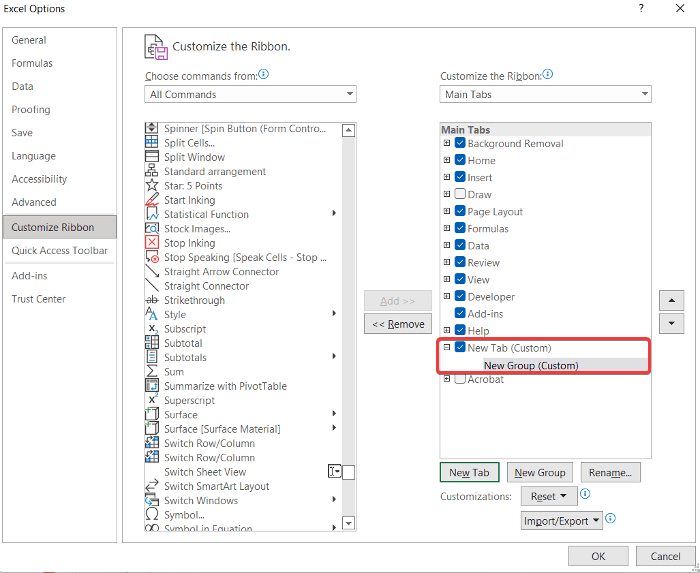 >
>
- > Hadda, ka dooro Strikethrough ee sanduuqa bidix, ka dibna Koox Cusub (Custom) . Kadib, dhagsii badhanka Add >
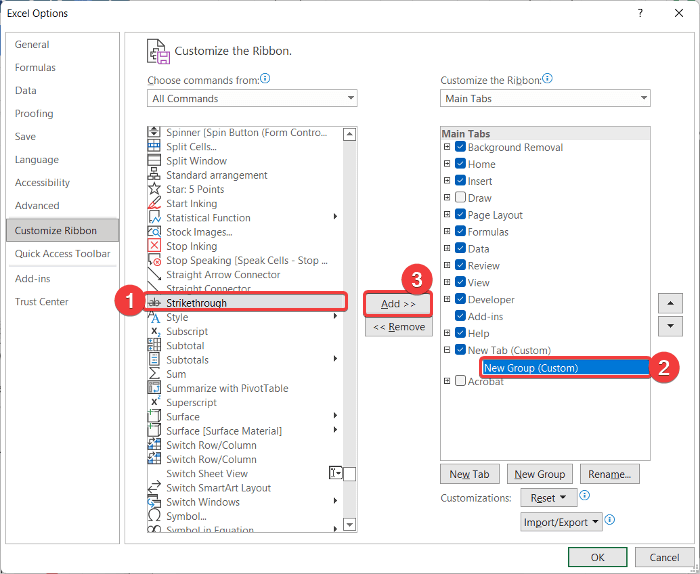 >
>
- Waxaad arki doontaa in amarka lagu daro magaca kooxda. Ugu dambeyntii, dhagsii OK si aad u xirto daaqada >
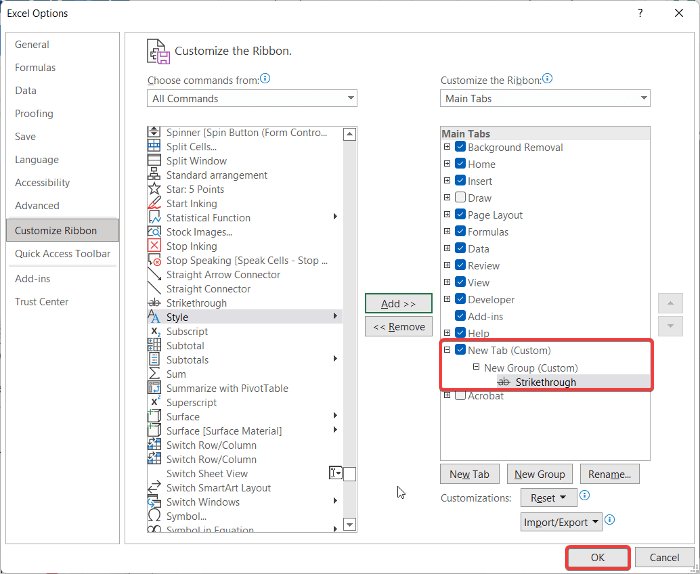 >
>- > Waxaad arki doontaa tab cusub oo la sameeyay kadib Help tab cinwaankeedu yahay Tab Cusub . >
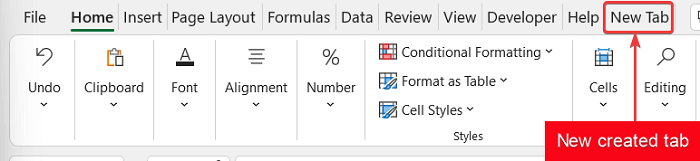 >>
>>- > Hadda, dooro unugga B8, iyo Taabka Cusub , ka dooro Strikethrough taliska Kooxda Cusub . >>
> 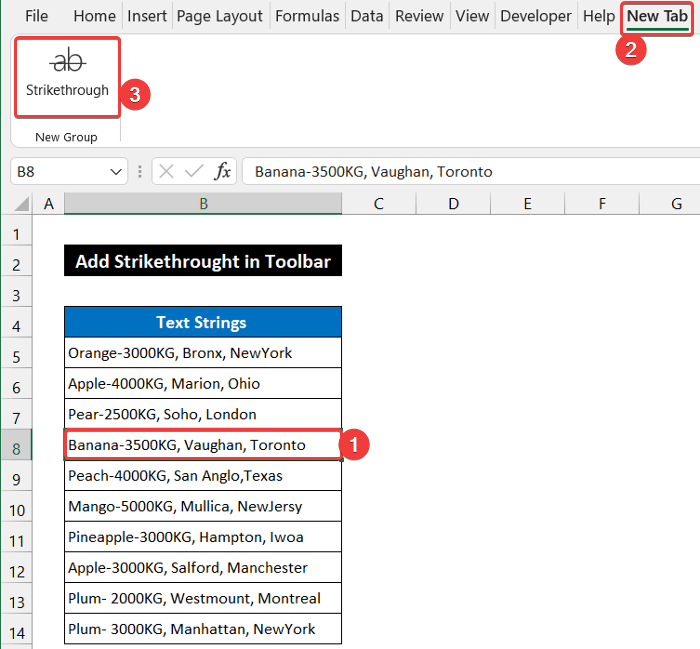 >>
>>
> 25>
>Sidaas darteed, waxaan dhihi karnaa in habkayagu si guul leh u shaqeeyay oo aanu awoodno inaanu ku darno Strikethroughamarka Excel Toolbar.>Akhri wax dheeraad ah: >Noocayada Aaladaha ku jira MS Excel (Dhammaan Faahfaahinta waa la Sharaxay) >
> 3. Ku dar Strikethrough in Toolbar Helitaanka Degdegga ah> Hab kale oo lagu muujiyo StrikethroughAmarka aaladda waa ku dar Qalabka Helitaanka Degdega ah. Qalabkani waa qalab ka duwan ribbon Excel. Caadiyan waxay ku taal meel ka hoosaysa ama ka sareysa Excel Ribbon. Dadku waxay inta badan ku daraan amarrada inta badan la isticmaalo ee ku jira aaladahaas. Habkan, waxaan ku tusi doonaa nidaamka lagu daro Strikethroughamarka Toolbar Helitaanka Degdega ah. Tallaabooyinka waxaa lagu bixiyaa hoos:> Ikhtiyaarada. 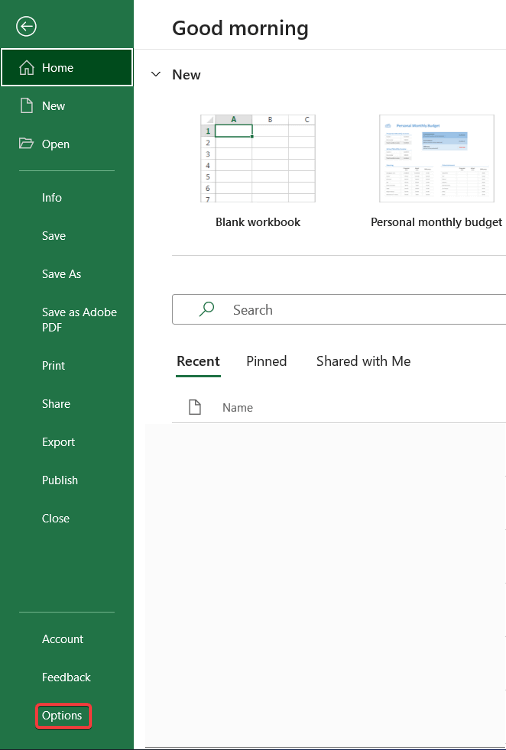
- Sanduuqa wada-hadalka ee cinwaankiisu yahay Excel Options ayaa soo bixi doona >
- Hadda, dooro Xulashada Dhakhso Helitaanka Toolbar >
- Intaas ka dib, dooro falaarta hoos-u-dhaca ee sanduuqa hoose Ka dooro amarrada oo beddel Amarrada caanka ah > ilaa Dhammaan amarrada ikhtiyaarka >> 17>
- Ka dib, dooro amarka Strikethrough , oo dhagsii amarka badhanka Add >
- Waxaad arki doontaa in amarka lagu dari doono sanduuqa madhan ee dhanka midig.<16
- Hoos ka Dhammaan amarrada , calaamadee Show Toolbar Helitaanka Degdegga ah ee muujinta aaladda. Waxa kale oo aad dooran kartaa booska aaladda adiga oo dooranaya hoos u-hoosaadka sanduuqa cinwaankiisu yahay Position . Waxaan dooranaa Hoos Ribbon ikhtiraacida >>
- Ugu dambayntii, dhagsii OK si aad u xidho daaqada >
- Waxaad hoos ku arki doontaa Excel Ribbon aalad cusub ayaa la sameeyay waxayna ka kooban tahay oo kaliya Strikethrough Command > 17>
- Hadda, dooro unugga B8, oo ka dooro Strikethrough taliska Qalabka Helitaanka Degdegga ah . >
- Waxaad arki doontaa qaabka Strikethrough oo lagu dabaqay unugga B8 . >>
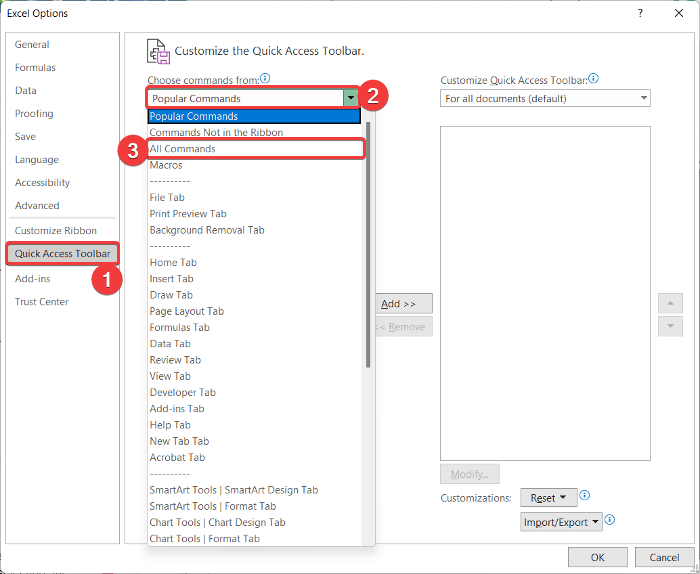 >
>
- > 15>Dhammaan amarrada Excel waxay ku tusi doonaan sanduuqa hoostiisa. Hoos u soo deg barka slide ee sanduuqaas dhex mari jiirkaaga si aad u hesho amarka Strikethrough >
> 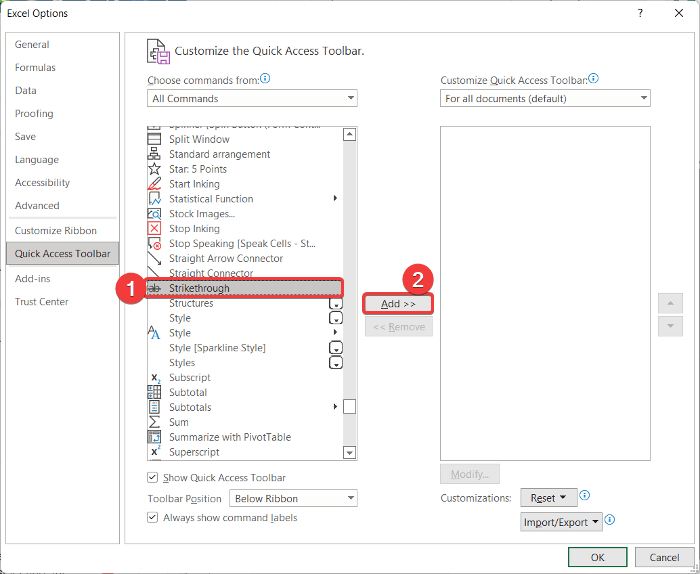
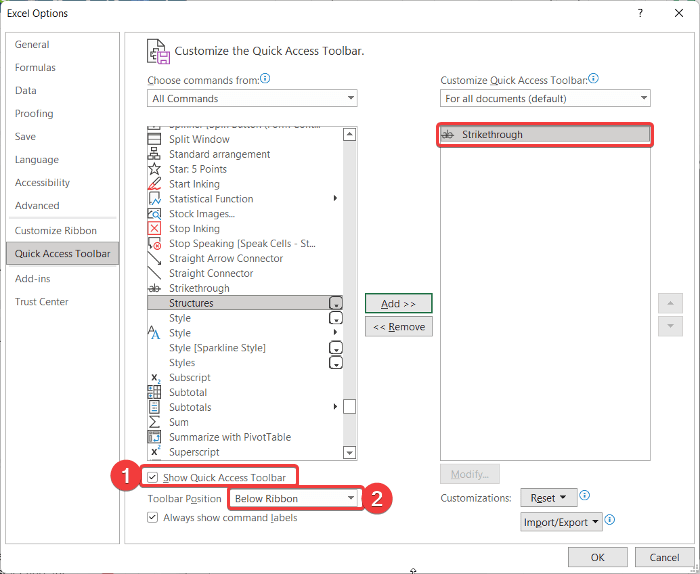 > 14>
> 14> > 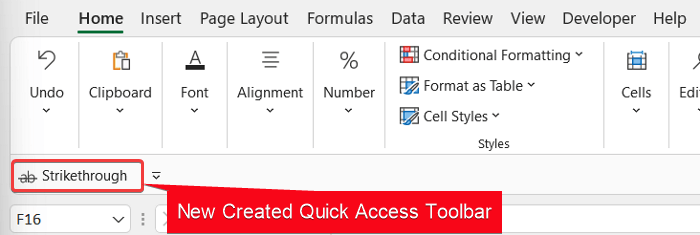
- >
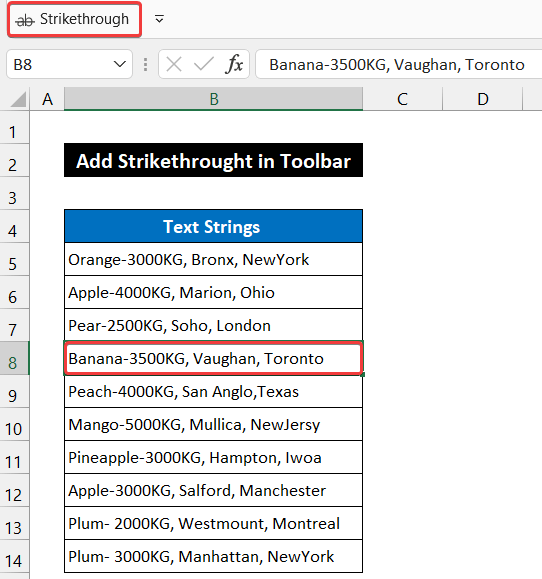 >
>
- >
>
Marka, waxaan dhihi karnaa habkayagu si fiican ayuu u shaqeeyay waxaanan awoodnaa inaan ku darno Strikethrough amarka Excel Toolbar .
>> Akhri wax dheeraad ah: Sida loo soo celiyo Toolbar Excel (3 Hababka Degdega ah)
> Gabagabo >Taasi waa dhamaadka maqaalkan. Waxaan rajeynayaa in maqaalkani uu adiga iyo adigaba anfici doonowaxay awood u yeelan doontaa inay ku darto amarka Strikethrough ee Excel Toolbar . Haddii aad hayso su'aalo dheeraad ah ama talooyin, fadlan nagula wadaag qaybta faallooyinka ee hoose.Ha iloobin inaad hubiso shabakadeena ExcelWIKI dhibaatooyin iyo xalal badan oo Excel la xiriira. Barashada habab cusub oo sii korodho!

